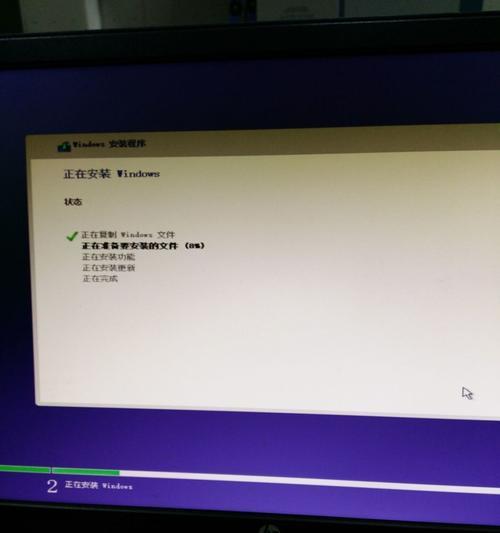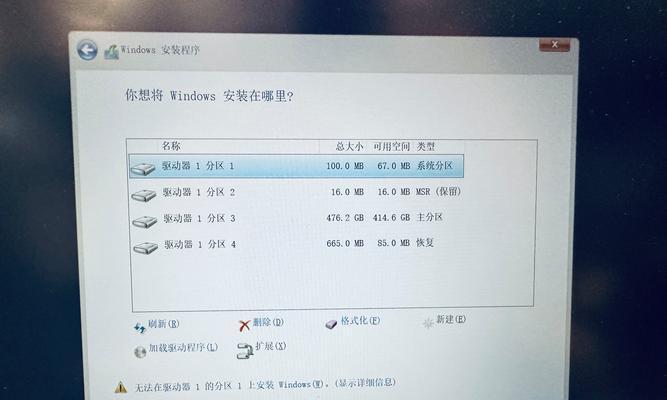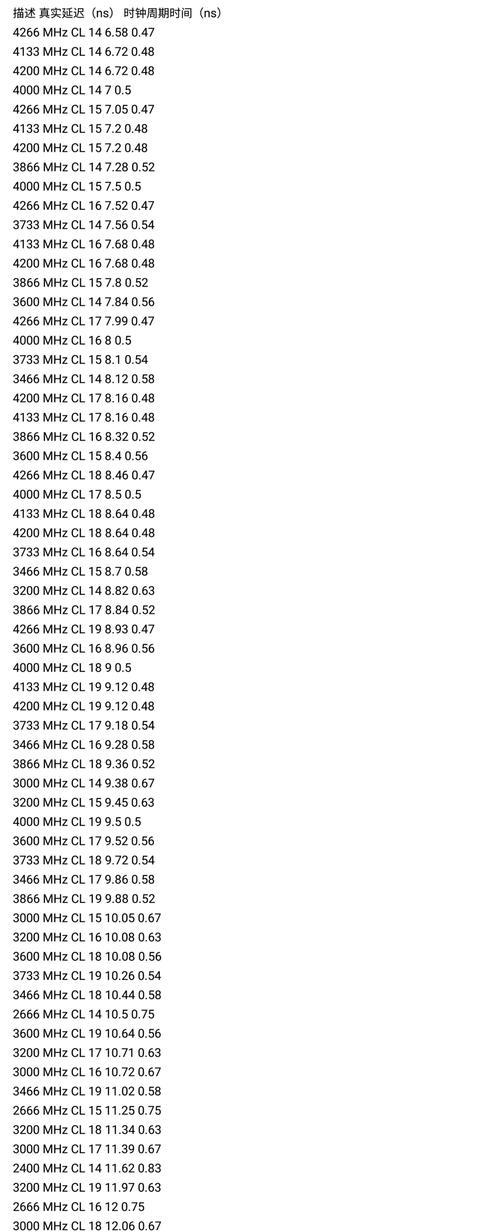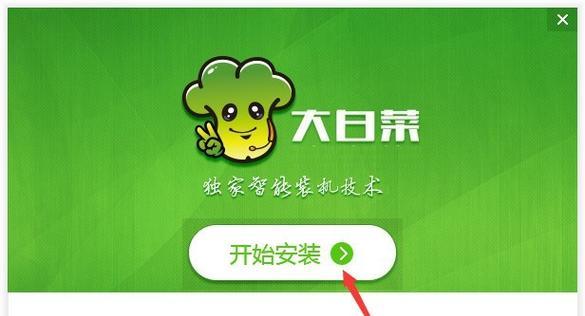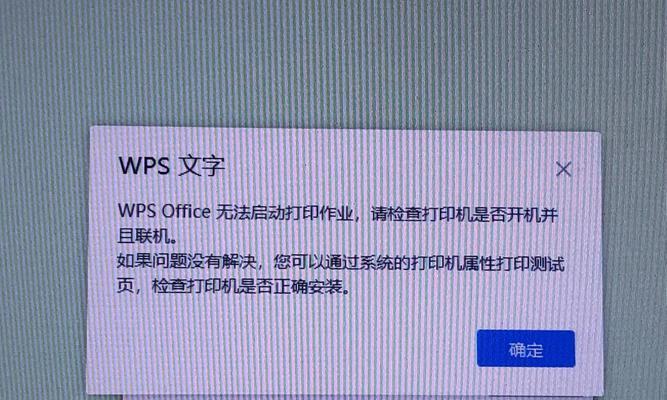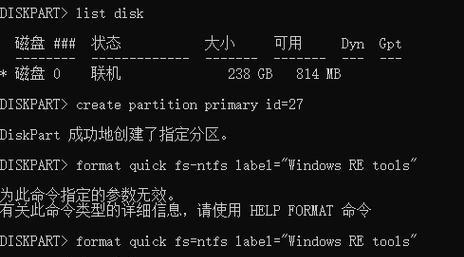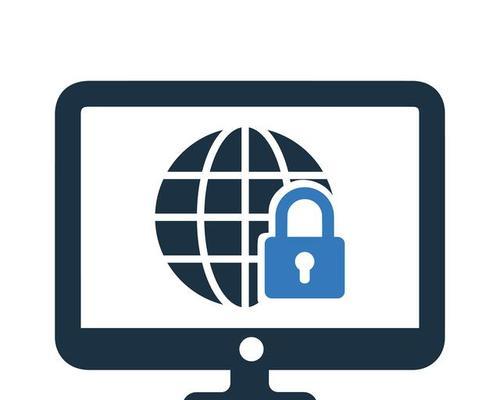Win7远程桌面连接不上是很常见的问题,可能会给用户带来很多不便。本文将为您介绍Win7远程桌面连接不上的原因,并提供多种解决方案,帮助您解决这一问题。
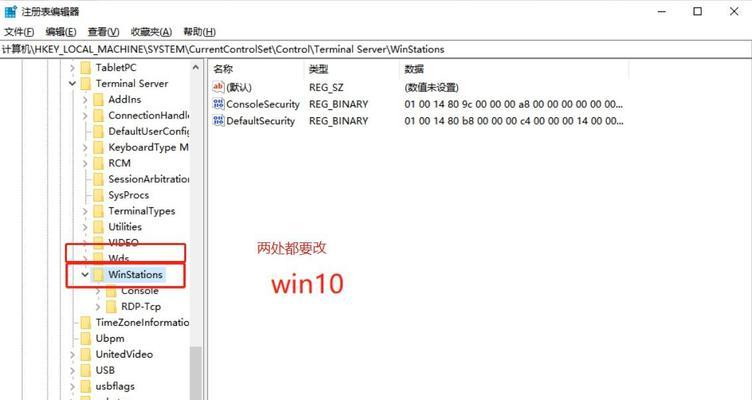
1.确保远程桌面功能已开启
在控制面板的系统属性中,点击“远程设置”按钮,确保“允许远程协助连接到此计算机”选项已勾选。
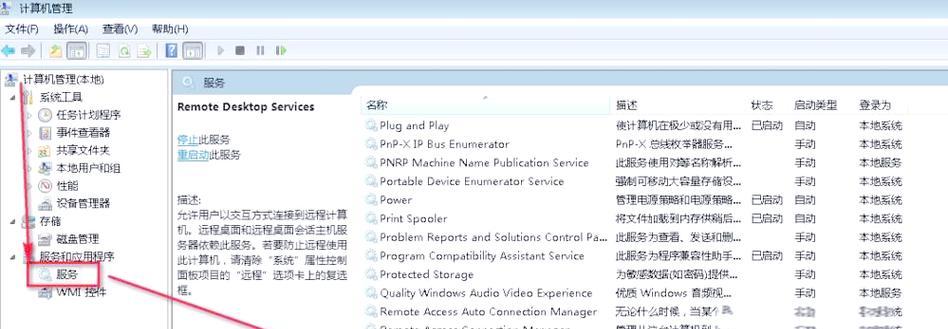
2.检查网络连接是否正常
确保本地计算机和目标远程计算机之间的网络连接正常,并且双方能够互相访问。
3.防火墙设置是否阻止连接
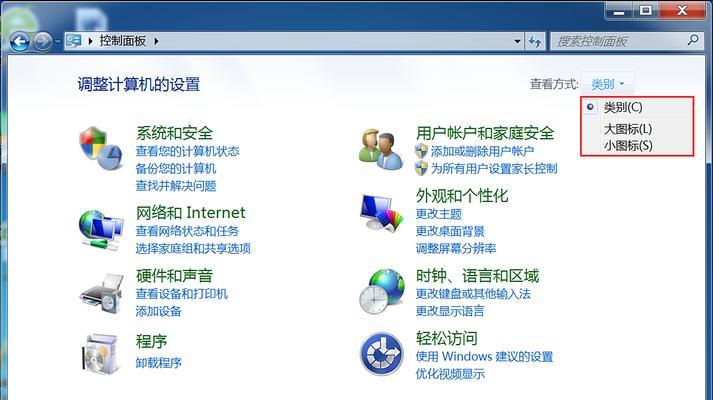
检查本地计算机和目标远程计算机的防火墙设置,确保远程桌面连接的相关端口没有被阻止。
4.确认目标计算机是否处于联网状态
确保目标远程计算机处于联网状态,并且能够正常接收远程桌面连接请求。
5.检查目标计算机是否已开启远程桌面功能
在目标计算机上打开“系统属性”,点击“远程设置”按钮,确保“允许远程协助连接到此计算机”选项已勾选。
6.确保目标计算机的用户名和密码正确
输入远程桌面连接时,确保输入的目标计算机用户名和密码是正确的,并且具有远程登录权限。
7.重启目标计算机和本地计算机
有时候重启计算机可以解决一些网络连接问题,尝试重启目标计算机和本地计算机后再次进行远程桌面连接。
8.使用其他远程桌面连接工具
尝试使用其他第三方的远程桌面连接工具,可能会绕过某些特殊问题。
9.禁用网络优化功能
在远程桌面连接选项中,进入“体验”选项卡,将“桌面背景”和“窗口视觉效果”等网络优化功能禁用。
10.更新操作系统补丁和驱动程序
确保目标计算机和本地计算机的操作系统补丁和相关驱动程序已经更新到最新版本。
11.检查硬件设备是否正常连接
确保本地计算机和目标远程计算机的硬件设备都正常连接,避免因硬件故障导致远程桌面连接失败。
12.清除本地计算机的DNS缓存
进入命令提示符界面,输入“ipconfig/flushdns”命令清除本地计算机的DNS缓存,尝试重新进行远程桌面连接。
13.禁用IPv6协议
在本地计算机的网络适配器设置中,禁用IPv6协议,再尝试进行远程桌面连接。
14.联系网络管理员或技术支持
如果以上方法都无法解决问题,建议联系网络管理员或相关技术支持人员寻求帮助。
15.考虑升级操作系统版本
如果以上方法依然无法解决问题,可以考虑升级操作系统到更高版本,或者尝试其他远程控制软件来替代远程桌面连接。
Win7远程桌面连接不上可能是由于远程桌面功能未开启、网络连接故障、防火墙设置、目标计算机未开启远程桌面功能等原因所导致。通过检查设置、重启计算机、更新补丁、禁用网络优化等方法,可以解决大部分连接问题。如果问题仍然存在,可以联系专业人员进行进一步的帮助和支持。